win8系统怎样刻录光盘
发布时间:2016-12-20 15:12
,在日常生活中,刻录光盘可以帮助我们很好的保存数据。那么win8系统怎样刻录光盘呢?接下来大家跟着小编一起来了解一下win8系统刻录光盘的解决方法吧。
win8系统刻录光盘方法
1、打开Win8系统的文件资源管理器,选择要刻录的文件或者文件夹,然后切换到“共享”选项卡,点击“刻录到光盘”。
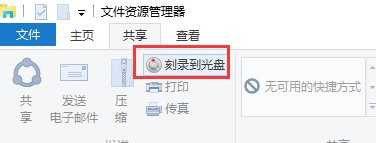
2、这里会询问希望如何试用此光盘,并提示选择是“类似于U盘”还是用“于CD/DVD播放机”。假设这里需要刻录的是音乐文件,所以选择“用于CD/DVD播放机”。
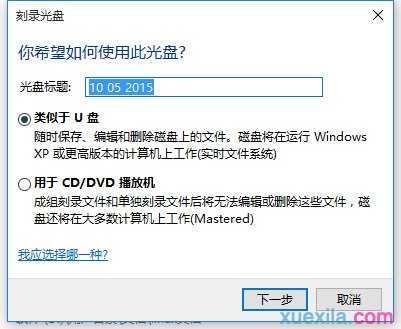
3、在“刻录到光盘”对话框中,根据自己的实际需要选择“生成一张音乐CD”或者“生成一张数据CD”。这里选择“生成一张音乐CD”。随后Win8系统会开始准备需要写入到光盘的文件。
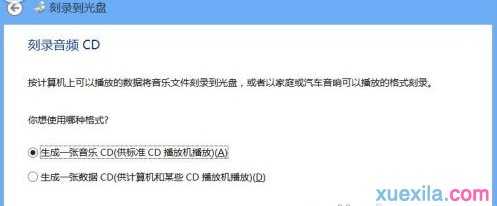
4、写入文件准备完毕之后,Win8桌面右下角会弹出“你有等待写入到光盘的文件”。

5、点击气泡,进入Win8的文件资源管理器中的DVD 驱动器工具,点击“管理”选项卡中的“结束刻录”。
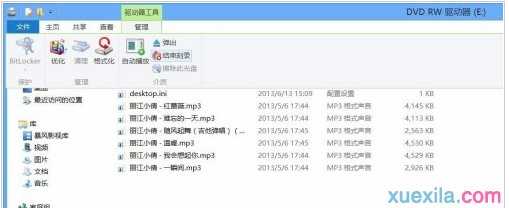
6、选择下一步,在这里可以自定义光盘标题,选择刻录的速度等等。

7、再点击“下一步”,并有进度条显示,刻录完成后,光驱会自动弹出,刻录结束。
Win8系统刻录光盘的步骤:
1.选择要刻录的文件或文件夹,光标选中,在菜单栏选择“共享”选项卡,点击“刻录到光盘”
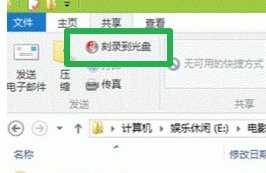
2.此时弹出光驱放入空白盘后等待一会,出现“刻录光盘”对话框,选择“用于CD/DVD播放机”
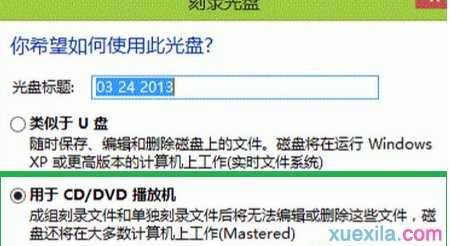
3.点击 “下一步”;开始复制文件到光驱,要几分钟制完毕后,在下角,桌面会弹出“你有等待写入到光盘的文件”

4.点击气球,进入到“DVD RW 驱动器”窗口里,点击“管理”选项卡中的“结束刻录”,选择下一步;选名称、速度,可默认
5.完成后,光驱弹出,刻录结束

win8系统怎样刻录光盘的评论条评论